Tutorial: Configuración de Playvox para el aprovisionamiento automático de usuarios
En este tutorial, se describen los pasos que debe realizar en Playvox y Microsoft Entra ID para configurar el aprovisionamiento automático de usuarios. Cuando se configura, Microsoft Entra ID aprovisiona y desaprovisiona automáticamente usuarios y grupos en Playvox mediante el servicio de aprovisionamiento de Microsoft Entra. Para obtener información importante acerca de lo que hace este servicio y de su funcionamiento, así como ver las preguntas que se realizan con más frecuencia al respecto, consulte Automatización del aprovisionamiento y desaprovisionamiento de usuarios para aplicaciones SaaS con Microsoft Entra ID.
Funcionalidades admitidas
- Creación de usuarios en Playvox.
- Eliminación de usuarios de Playvox cuando ya no necesiten acceso.
- Mantener sincronizados los atributos de usuario entre Microsoft Entra ID y Playvox.
Requisitos previos
En el escenario de este tutorial se supone que ya cuenta con los requisitos previos siguientes:
- Un inquilino de Microsoft Entra.
- Uno de los siguientes roles: Administrador de aplicaciones, Administrador de aplicaciones en la nube o Propietario de la aplicación.
- Una cuenta de usuario en Playvox con permisos de superadministrador.
Paso 1: Planeación de la implementación de aprovisionamiento
Determine quién estará en el ámbito de aprovisionamiento.
Determine qué datos quiere asignar entre Microsoft Entra ID y Playvox.
Paso 2: Configuración de Playvox para admitir el aprovisionamiento con Microsoft Entra ID
Inicie sesión en la consola de administración de Playvox y vaya a Configuración > Claves de API.
Elija Create API Key (Crear clave de API).

Escriba un nombre descriptivo para la clave de API y seleccione Save (Guardar). Una vez generada la clave de API, seleccione Close (Cerrar).
En la clave de API que ha creado, seleccione el icono Details (Detalles).

Copie y guarde el valor BASE64 KEY (CLAVE BASE64). Más adelante, en Azure Portal, especificará este valor en el cuadro de texto Secret Token (Token de secreto) en la pestaña Provisioning (Aprovisionamiento) de la aplicación Playvox.
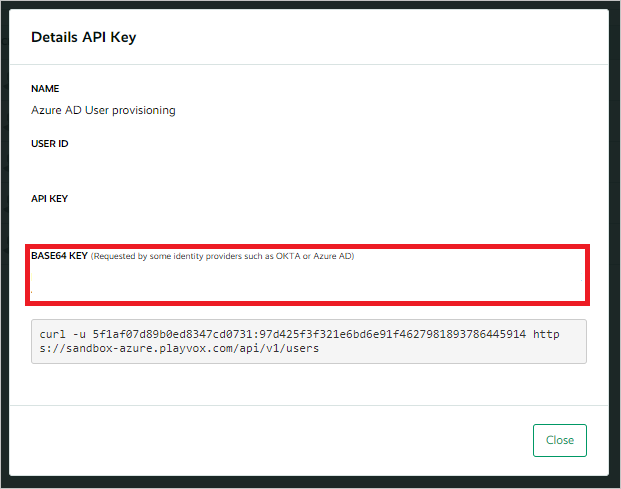
Paso 3: Agregar Playvox desde la galería de aplicaciones de Microsoft Entra
Para empezar a administrar el aprovisionamiento en Playvox, agregue Playvox a su inquilino de Microsoft Entra desde la galería de aplicaciones. Para obtener más información, consulte Inicio rápido: Adición de una aplicación empresarial al inquilino de Microsoft Entra.
Si ha configurado previamente Playvox para el inicio de sesión único (SSO), puede usar la misma aplicación. Sin embargo, se recomienda crear una aplicación independiente al probar inicialmente la integración.
Paso 4: Determinar quién estará en el ámbito de aprovisionamiento
El servicio de aprovisionamiento de Microsoft Entra se usa para definir quién se aprovisionará en función de la asignación a la aplicación o de los atributos del usuario o el grupo. Para determinar quién se aprovisionará en la aplicación en función de la asignación, siga los pasos descritos en Administración de la asignación de usuarios para una aplicación en Microsoft Entra ID para aprender a asignar usuarios y grupos a la aplicación. Para determinar quién se aprovisionará en función únicamente de los atributos del usuario o el grupo, use un filtro de ámbito, tal como se describe en Aprovisionamiento de aplicaciones basado en atributos con filtros de ámbito.
Recuerde estos puntos:
Al asignar usuarios a Playvox, debe seleccionar un rol que no sea Acceso predeterminado. Los usuarios con el rol de acceso predeterminado se excluyen del aprovisionamiento y se marcarán como no autorizados en los registros de aprovisionamiento. Si el único rol disponible en la aplicación es el de acceso predeterminado, puede actualizar el manifiesto de aplicación para agregar otros roles.
Empiece por algo pequeño. Pruebe con un pequeño conjunto de usuarios o grupos antes de implementarlo en todos. Cuando el ámbito de aprovisionamiento se basa en usuarios o grupos asignados, puede controlar el tamaño del conjunto asignando solo uno o dos usuarios o grupos a la aplicación. Cuando el ámbito de aprovisionamiento incluye todos los usuarios y grupos, puede especificar un filtro de ámbito basado en atributos para limitar el tamaño del conjunto de prueba.
Paso 5: Configuración del aprovisionamiento automático de usuarios en Playvox
En esta sección se le guía por los pasos necesarios para configurar el servicio de aprovisionamiento de Microsoft Entra para crear, actualizar y deshabilitar usuarios o grupos en función de las asignaciones de usuarios o grupos de Microsoft Entra ID.
Para configurar el aprovisionamiento automático de usuarios para Playvox en Microsoft Entra ID:
Inicie sesión en el Centro de administración de Microsoft Entra como Administrador de aplicaciones en la nube.
Vaya a Aplicaciones de identidad>Aplicaciones>Empresariales.

En la lista de aplicaciones, busque y seleccione Playvox.

Seleccione la pestaña Aprovisionamiento.

Establezca el modo de aprovisionamiento en Automático.

En la sección Credenciales de administrador, escriba la dirección URL de inquilino de Playvox de la forma siguiente:
https://{tenant}.playvox.com/scim/v1Escriba el token secreto que copió anteriormente en el paso 2. A continuación, seleccione Probar conexión para asegurarse de que Microsoft Entra ID pueda conectarse a Playvox. Si la conexión no se establece, asegúrese de que la cuenta de Playvox tenga permisos de administrador y pruebe otra vez.

En el cuadro de texto Correo electrónico de notificación, escriba la dirección de correo electrónico de una persona o grupo que recibirá las notificaciones de error de aprovisionamiento. A continuación, seleccione la casilla Enviar una notificación por correo electrónico cuando se produzca un error.

Seleccione Guardar.
En la sección Asignaciones, seleccione Sincronizar usuarios de Microsoft Entra con Playvox.
Revise los atributos de usuario que se sincronizan entre Microsoft Entra ID y Playvox en la sección Asignación de atributos. Los atributos seleccionados como propiedades Matching (Coincidencia) se usan para buscar coincidencias con las cuentas de usuario de Playvox con el objetivo de realizar operaciones de actualización. Si decide cambiar el atributo de destino coincidente, deberá asegurarse de que la API de Playvox admita el filtrado de usuarios basado en ese atributo. Para confirmar los cambios, seleccione Guardar.
Atributo Tipo Compatible con el filtrado userName String ✓ active Boolean DisplayName String emails[type eq "work"].value String name.givenName String name.familyName String name.formatted String externalId String Para configurar los filtros de ámbito, consulte las instrucciones que se describen en Aprovisionamiento de aplicaciones basado en atributos con filtros de ámbito.
Para habilitar el servicio de aprovisionamiento de Microsoft Entra para Playvox, cambie el Estado de aprovisionamiento a Activado en la sección Configuración.

Todavía en Configuración, defina los usuarios o grupos que se van a aprovisionar en Playvox eligiendo los valores que quiera en Ámbito.

Cuando esté listo para realizar el aprovisionamiento, seleccione Guardar.

Esta operación inicia el ciclo de sincronización inicial de todos los usuarios y grupos definidos en Ámbito en la sección Configuración. El ciclo inicial tarda más que los ciclos posteriores. Las sincronizaciones se producen aproximadamente cada 40 minutos, siempre y cuando el servicio de aprovisionamiento de Microsoft Entra esté en ejecución.
Paso 6: Supervisión de la implementación
Una vez configurado el aprovisionamiento, use los recursos siguientes para supervisar la implementación:
- Use los registros de aprovisionamiento para determinar qué usuarios se han aprovisionado correctamente y los que no.
- Consulte la barra de progreso para ver el estado del ciclo de aprovisionamiento y cuánto falta para que finalice.
- Si la configuración de aprovisionamiento parece estar en mal estado, la aplicación pasará a estar en cuarentena. Para más información sobre los estados de cuarentena, consulte Aprovisionamiento de aplicaciones en el estado de cuarentena.
Recursos adicionales
- Administración del aprovisionamiento de cuentas de usuario para aplicaciones empresariales
- ¿Qué es el acceso a la aplicación y el inicio de sesión único con Microsoft Entra ID?